

بقلم Gina Barrow, ، آخر تحديث: July 30, 2019
تتيح العديد من خدمات البريد الإلكتروني أو العملاء مثل Outlook و Gmail و Windows Address Book و Mac Address Book للمستخدمين تصدير واستيراد جهات اتصال البريد الإلكتروني كملفات VCF.
VCF غير مدعوم على iPhone؟ لا ، هذا النوع من التنسيق مدعوم من قبل أجهزة iOS مثل iPhone و iPad. أذا أردت استيراد VCF إلى iPhone، لم يعد من الضروري تحويل تنسيق VCF حيث يمكنك استيراده مباشرة إلى تطبيق جهات اتصال iPhone الخاص بك.
بعد أن أمضينا بعض السنوات في كتابة البرامج لأجهزة iOS ، قمنا بتطوير أفضل أداة لتجنب فقدان البيانات.
تحقق من هذه النصيحة: تحميل FoneDog iOS Data Recovery لاستعادة أي نوع من البيانات الموجودة على أجهزة iOS الخاصة بك إذا فقدت البيانات عن طريق الخطأ عند استيراد VCF إلى iPhone. بالنسبة لك لاستيراد VCF إلى iPhone ، قمنا بتجميع بعض الأفكار والحلول الممتازة أدناه.
دائرة الرقابة الداخلية لاستعادة البيانات
استرجع الصور ومقاطع الفيديو وجهات الاتصال والرسائل وسجلات المكالمات وبيانات WhatsApp والمزيد.
استرجع البيانات من iPhone و iTunes و iCloud.
متوافق مع أحدث أجهزة iPhone و iOS.
تحميل مجانا
تحميل مجانا

الجزء 1. هل يقبل iPhone VCF؟الجزء 2. كيف يمكنني استيراد ملفات VCF إلى iPhone؟الجزء 3. نصيحة سريعة حول استخدام FoneDog iOS Data Recoveryالجزء 4. استنتاج
الناس اقرأ أيضا6 طرق لتصدير جهات الاتصال من iPhoneكيفية نقل جهات الاتصال من Android إلى Androidكيفية استيراد ملف CSV إلى Android
VCF تمثل "ملف جهة الاتصال الظاهري". يشار إلى هذه الملفات عادةً باسم بطاقات vCards التي كانت تنسيق الملف القياسي المستخدم في تخزين تفاصيل الاتصال للأفراد والشركات بتنسيق ملف رقمي.
تُستخدم ملفات VCF عادةً في نقل تفاصيل الاتصال بين دفاتر العناوين المختلفة ويمكن أيضًا إرفاقها برسائل البريد الإلكتروني. يمكن استخدام الملفات على كل من أنظمة تشغيل Mac و Windows واستخدامها على نطاق واسع على أجهزة iPhone لتحميل جهات الاتصال مباشرة إلى جهاز محمول.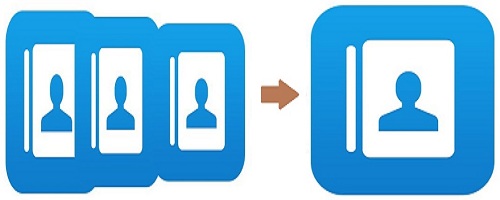
إذا كنت ترغب في العثور على طرق حول كيفية استيراد VCF إلى iPhone 8 أو 7 أو أجيال أخرى ، فستكتشف أنها عملية بسيطة نسبيًا. تذكر أنه ليست هناك حاجة لتوصيل جهاز iOS بجهاز كمبيوتر.
إن أبسط طريقة لاستيراد VCF إلى iPhone أو iPad هي إرسال ملف vCard إلى نفسك عبر البريد الإلكتروني من جهاز كمبيوتر. يمكنك الوصول إلى ملف VCF هذا على جهاز iOS الخاص بك واستيراده إلى جهاز iPhone الخاص بك.
إذا وجدت هذه العملية مزعجة ولا تريد إنشاء حساب بريد إلكتروني على الهاتف للنقل ، فأنت بحاجة إلى استخدام طريقة مختلفة باستخدام بريد إلكتروني.
في البداية ، يجب عليك تكوين حساب البريد الإلكتروني الخاص بك على جهاز iPhone أو iPad. يمكنك استخدام أي خدمة بريد إلكتروني مثل جوجل, أمريكا أون لاين أو حتى ياهو.
قم بتسجيل الدخول إلى بريدك الإلكتروني باستخدام متصفح الويب على جهاز الكمبيوتر الخاص بك. ببساطة قم بإرفاق ملف VCF برسالة بريد إلكتروني وأرسل إليه بريدك الإلكتروني أو الحساب الذي قمت بإعداده على جهاز iPhone الخاص بك. سوف تحصل على هذا البريد الإلكتروني على جهاز iOS الخاص بك. لديك خيار النقر عليه مباشرة للوصول إلى ملف VCF في تطبيق البريد على جهاز iOS الخاص بك.
يمكن فتح جهات اتصال VCF المرفقة في رسالة بريد إلكتروني مباشرة في تطبيق البريد على جهاز iPhone أو iPad. ما عليك سوى النقر عليها.
لديك أيضا خيار ل إضافة جميع جهات الاتصال دفعة واحدة. نعم ، يُسمح لك باستيراد VCF متعددة إلى iPhone. نظرًا لأنك تستخدم جهاز iOS على وجه التحديد جهاز iPhone ، فإنه يوفر خيارات مرنة لاستيراد جهات الاتصال إلى iPhone من VCF بطريقة انتقائية. في كثير من الأحيان ، هناك حالات تريد فيها فقط اختيار جهات الاتصال المراد استيرادها لأنها موجودة بالفعل على جهازك. في مثل هذه الحالات ، يمكنك اختيار بعض جهات الاتصال من ملف VCF وتصدير جهات الاتصال المختارة من VCF إلى جهازك. ما عليك سوى النقر على ملف اسم جهات الاتصال لفتح جهة الاتصال ، قم بتصديره من VCF واستيراده إلى جهات اتصال iPhone الخاصة بك.
توجد خيارات لإنشاء جهة اتصال جديدة بالتفاصيل الموجودة في ملف VCF. خيار آخر هو أضف جهة اتصال في ملف VCF إلى جهة اتصال حالية على جهاز iPhone الخاص بك.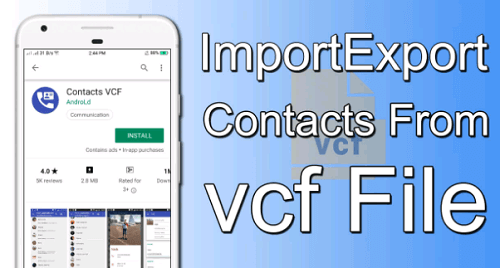
هناك بديل آخر يمكنك تجربته إذا كنت تريد استيراد VCF إلى iPhone وهو مزامنة جهات اتصال VCF باستخدام iCloud. قبل أن تجرب هذه الطريقة ، من المهم أن تتذكر أن iCloud يمكنه فقط استيراد البيانات التي تم حفظها مسبقًا أو نسخها احتياطيًا في iCloud. اجعلها نقطة لإجراء نسخ احتياطي لملفات VCF بانتظام.
إذا كنت تريد استيراد VCF إلى iPhone باستخدام هذه الطريقة ، فما عليك سوى اتباع هذه الخطوات.
نظرًا لأنك ستقوم باستيراد VCF إلى iPhone أو iPad ، فهناك حالات قد تفقد فيها بياناتك على طول الطريق. حل هذا المأزق هو استخدام دائرة الرقابة الداخلية لاستعادة البيانات أداة بواسطة PhoneDog. هذا برنامج فعال لاستعادة البيانات يمكنه استعادة أي بيانات محذوفة من أجهزة iOS. كما يسمح لك باستيراد VCF إلى iCloud.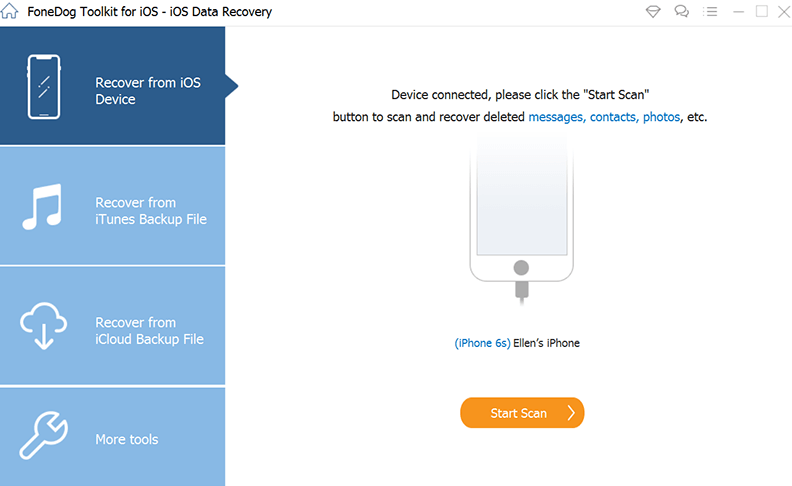
عند استخدام أداة استرداد بيانات iOS بواسطة FoneDog ، هناك ثلاث طرق يمكنك استخدامها لاستعادة بياناتك المفقودة.
الآن ، أنت على دراية بالطرق الخاصة بكيفية استيراد VCF إلى iPhone أو iPad. ما عليك سوى اختيار الطريقة التي تفضلها في استيراد ملفات VCF الخاصة بك. كنصيحة إضافية ، تأكد من أن لديك FoneDog iOS Data Recovery في متناول اليد فقط في حالة فقد بياناتك أو حذف ملفات VCF عن طريق الخطأ على طول الطريق.
اترك تعليقا
تعليق
مقالات ساخنة
/
مثير للانتباهممل
/
بسيطصعبة
:شكرا لك! إليك اختياراتك
Excellent
:تقييم 3.3 / 5 (مرتكز على 3 التقييمات)